火狐浏览器相信是大家都很喜欢的一款网页浏览软件,它为用户提供了全面、流畅且安全的上网服务,所以火狐浏览器深受用户的喜爱,当用户在使用火狐浏览器时,有时候会遇到需要关闭麦克风权限的情况,例如用户在视频会议或是语音聊天是,需要关闭麦克风来保护个人隐私,这时用户应该怎么来操作实现呢,其实操作的过程是很简单的,用户直接打开设置窗口并点击隐私与安全选项卡,接着在权限板块中点击麦克风的设置按钮,进入到设置窗口中勾选禁止新的操作麦克风请求选项即可解决问题,那么下面就和小编一起来看看火狐浏览器禁用麦克风权限的方法教程吧,希望用户能够从中获取到有用的经验。
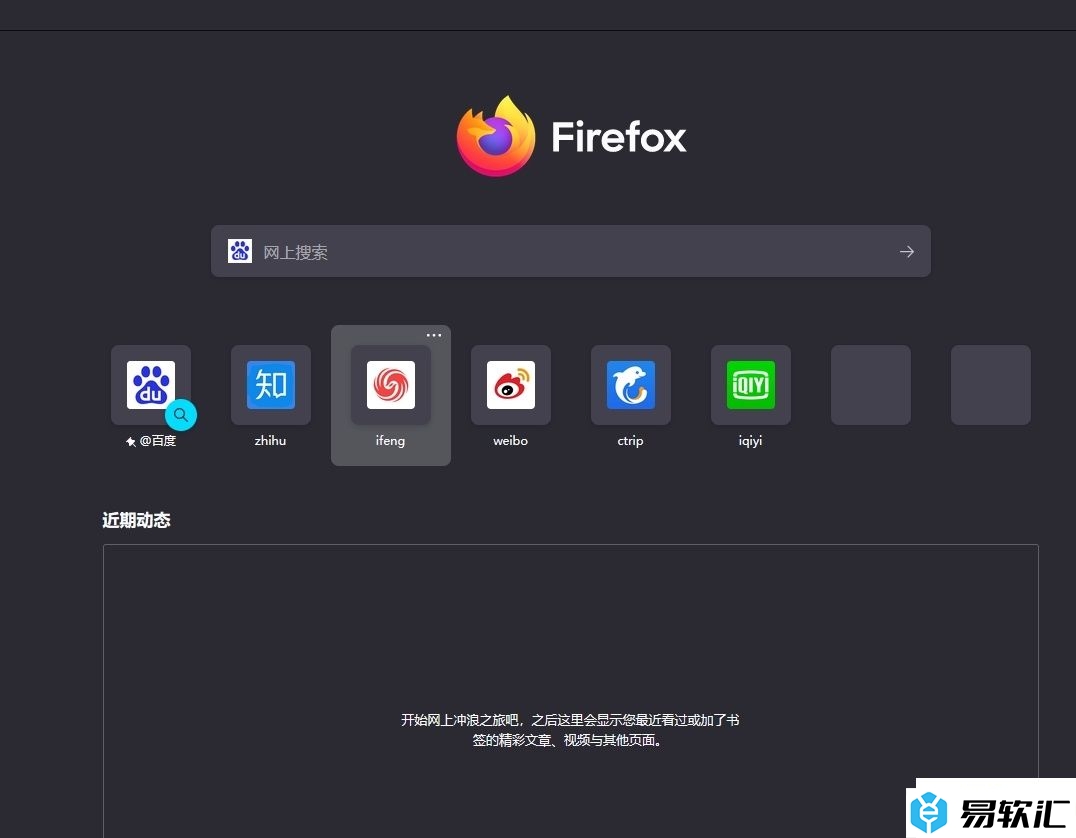
方法步骤
1.用户在电脑上打开火狐浏览器,并来到主页上点击右上角的三横图标
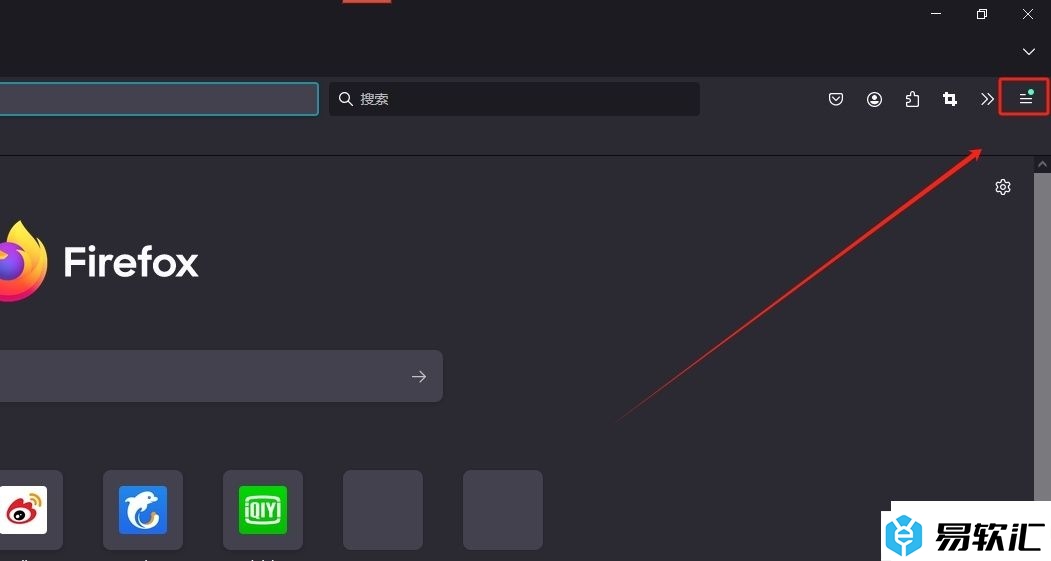
2.接着在弹出来的下拉选项卡中,用户选择设置选项,将会打开设置窗口
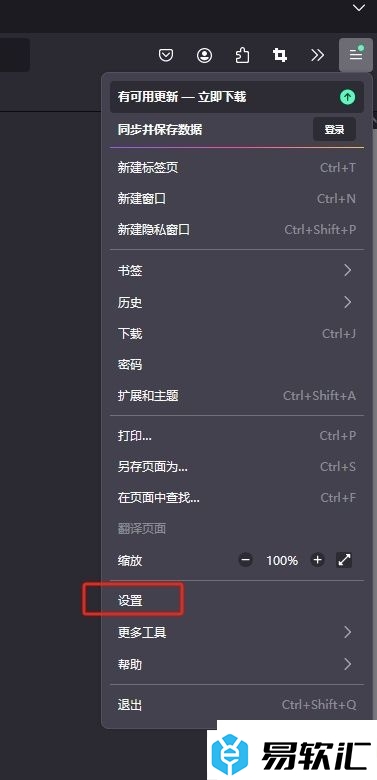
3.进入到设置窗口中,用户将左侧的选项卡切换到隐私与安全选项卡上
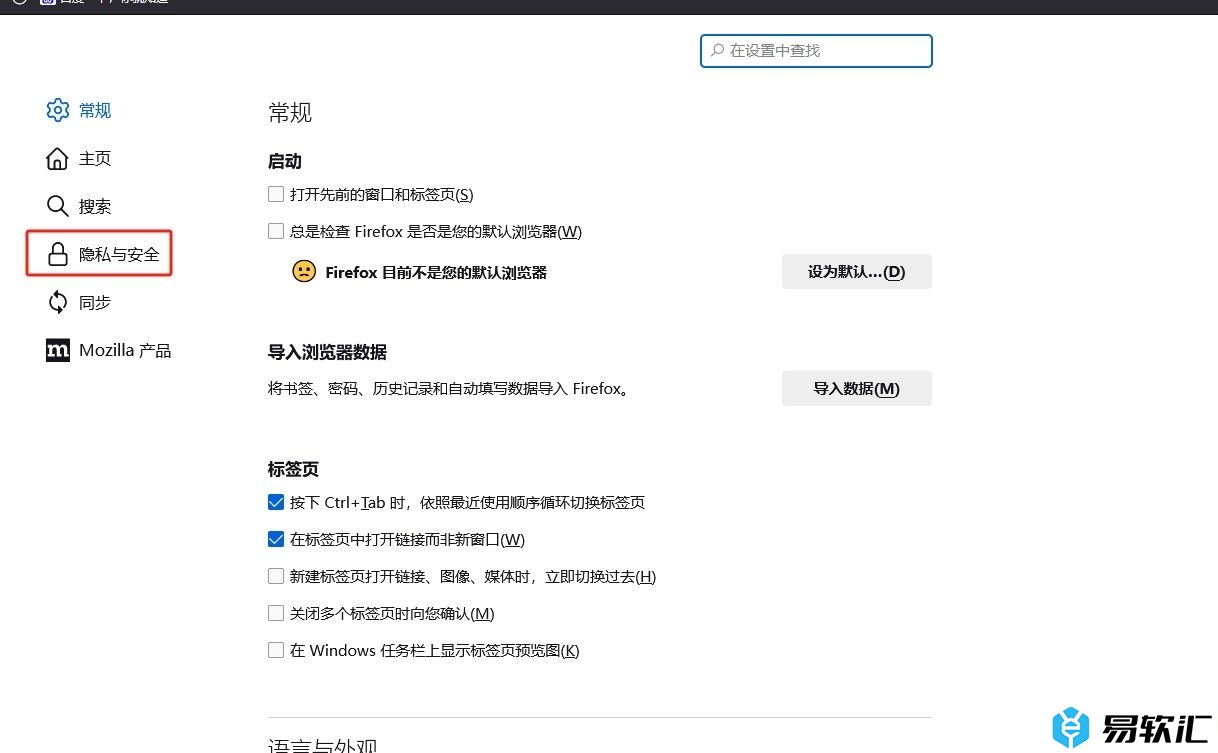
4.这时在页面右侧会显示出相关的功能板块,用户在权限板块中按下麦克风选项右侧的设置选项
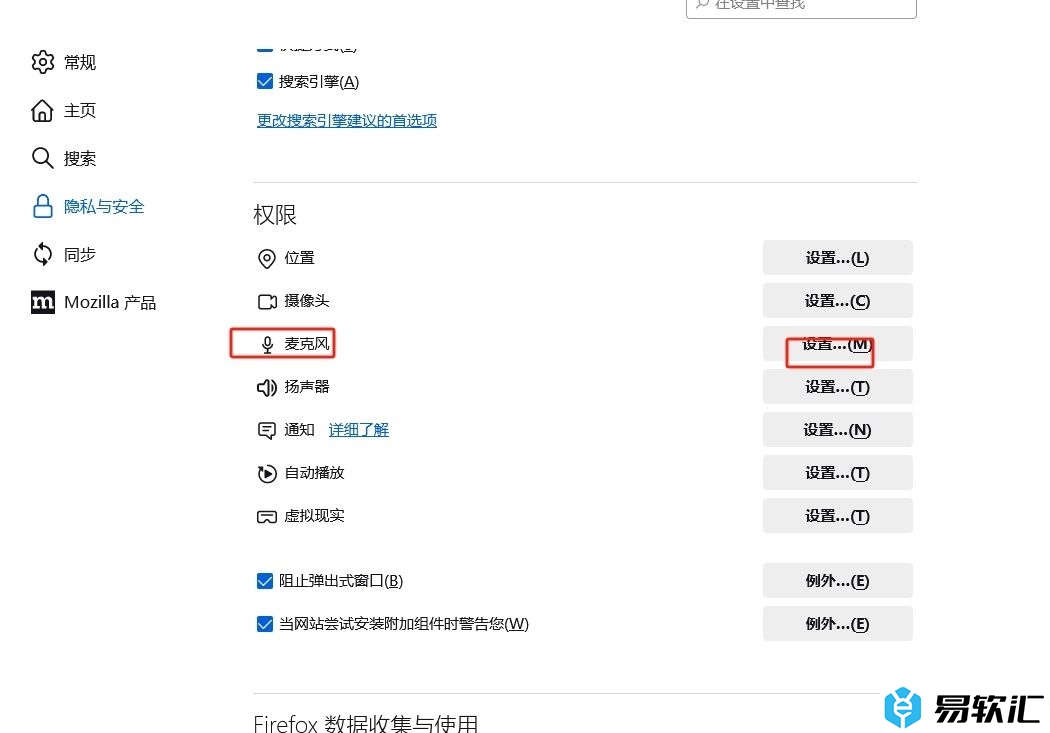
5.进入到设置-麦克风权限窗口中,用户勾选底部的禁止新的操控麦克风请求选项即可解决问题
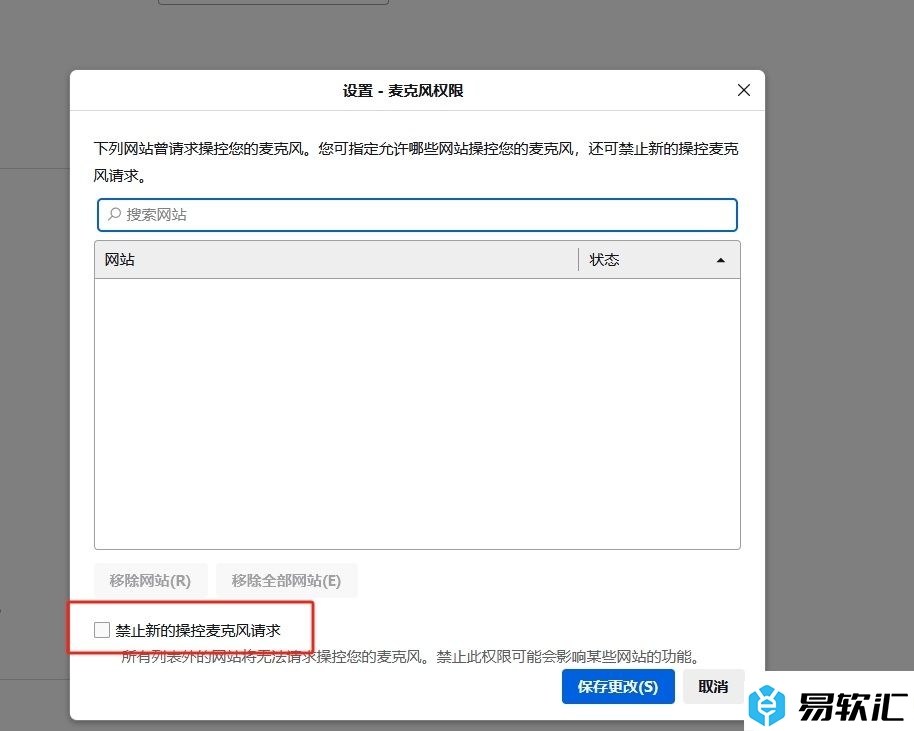
6.完成上述操作后,用户直接在窗口的右下角按下保存更改按钮就可以了
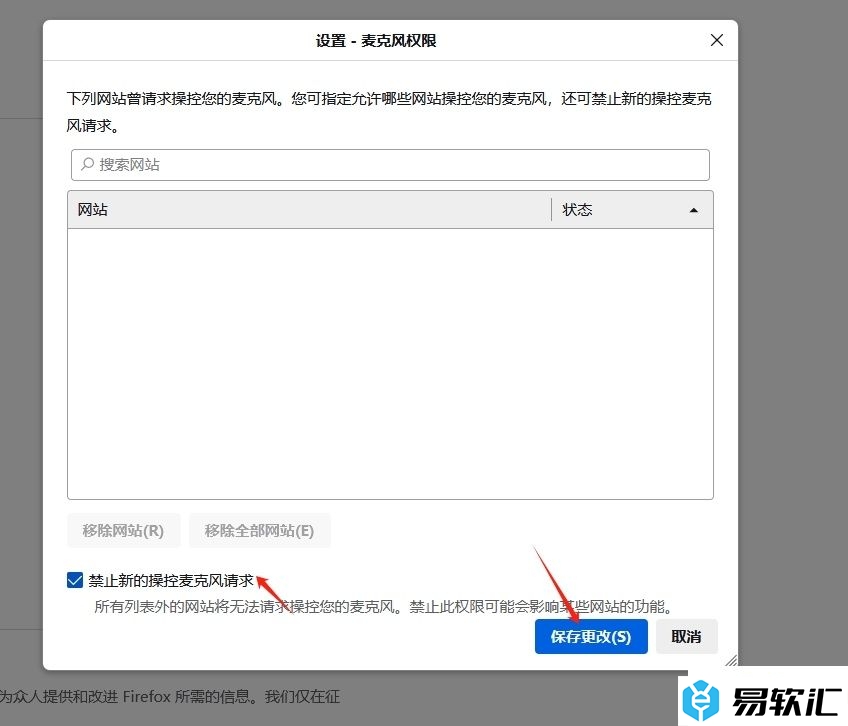
以上就是小编对用户提出问题整理出来的方法步骤,用户从中知道了大致的操作过程为点击三横-设置-隐私与安全-设置-勾选禁止新的操作麦克风请求这几步,方法简单易懂,因此有需要的用户可以跟着小编的教程操作试试看。






